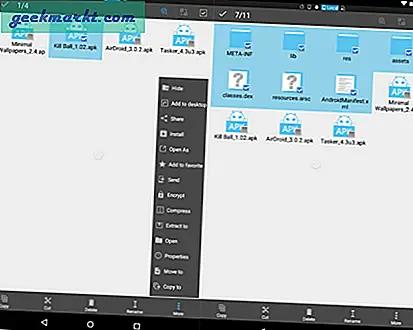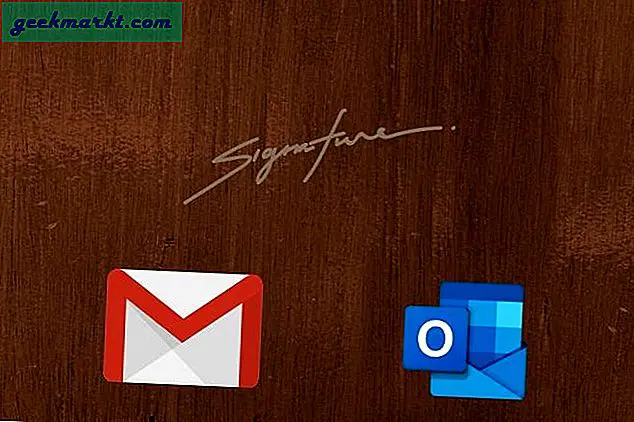ES file explorer är en av de appar som alla har, men ingen använder den till sin fulla potential. Tro mig inte? Tja, fortsätt och läs det här inlägget.
På ytan ser ES-filutforskaren ut som en vanlig filhanterare. Men om du gräver djupare kommer du att bli förvånad över att se vad ES-filutforskaren gömmer i sin väska. (Nej, jag pratar inte om att skicka användardata till kinesisk server, det här inlägget handlar inte om det)
Den här enskilda appen kan göra arbete med 15+ appar. Det är som en swizz-armékniv.
Det kan till exempel extrahera apk och avinstallera flera appar samtidigt, överföra filer till din dator via WiFi, krypterade mappar, redigera värdfiler och mycket mer.

Efter YouTube-video förklaras de 10 doldaste funktionerna i ES-filutforskaren i detalj. I den här artikeln kommer vi dock att se några fler av dem, så låt oss komma igång.
Notera: För ett år sedan kom ES File Explorer av ett annat företag och sedan dess har de lagt till onödiga funktioner, bloatware och vilseledande reklam etc. Därför stöder vi inte längre ES File Explorer som vår favoritwebbläsare. Alla tips som nämns i den här artikeln fungerar bra. Men vi föreslår att du använder Solid File Explorer som ett alternativ. Det är lika kraftfullt som ES File explorer minus bloatware.
Relaterad: Topp 10 alternativ till ES File Explorer
ES File Explorer-funktioner
1. Få åtkomst till din dator från Android via WiFi
Du kan bläddra igenom din dator direkt från din Android. Börja med att öppna din ES-filutforskare och gå sedan till snabbmenyn genom att svepa skärmen från vänster till höger.
Klicka på Nätverk> LAN> Skanna. När du ser datorns namn, tryck på det och ange inloggningsuppgifterna. Och det är allt.
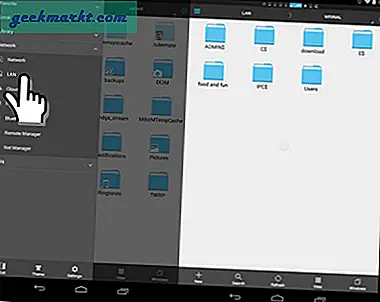
Se även: Streama enkelt videor från dator till Android [Video]
2. Bläddrar i Android-filer från din dator
Den här är användbar för att överföra stora filer från din dator till Android. Innan jag kände till den här funktionen använde jag Airdroid, men inte längre.
Uppdatering: Jag byter tillbaka till Airdroid på grund av gränssnittet.
Från din ES-filutforskare> Nätverk> Fjärrhanteraren> slå PÅ.
När du har startat tjänsten visar ES-filhanteraren en FTP-URL. Ange den i vilken dators webbläsare som helst (ansluten till samma WiFi-nätverk som din Android) och få åtkomst till innehållet på ditt Android SD-kort.
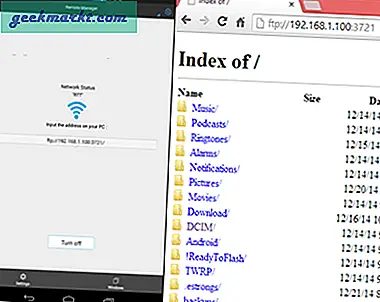
3. Avinstallera snabbt flera appar
För att avinstallera flera appar samtidigt, öppna din ES-filutforskare> Bibliotek> App. Välj de appar du vill avinstallera och tryck på avinstallera. Alla valda appar kommer att avinstalleras en efter en.
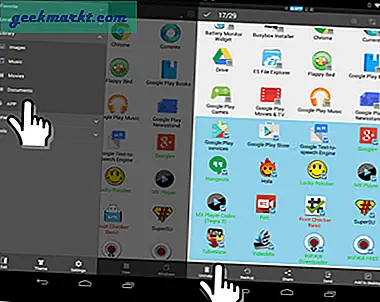
Relaterat: Avinstallera snabbt flera appar på Android
4. Dölja media från galleriet
Om du vill dölja innehållet i en mapp från att visas i ditt galleri (eller foto för lollipopanvändare) byter du bara namn på mappen genom att lägga till ett punkt framför dess namn.
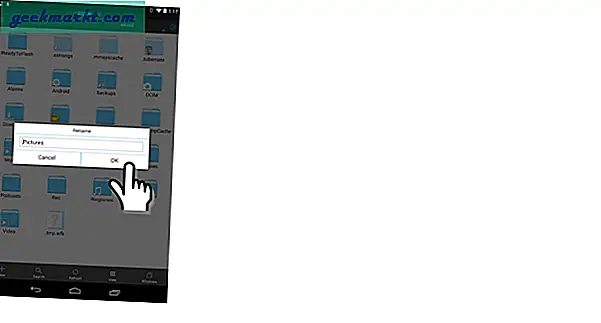
Om du till exempel vill dölja WhatsApp-foton från att visas i ditt galleri, går du helt enkelt till 'WhatsApp_bild”Mapp på ditt SD-kort och byta namn på mappnamnet till”.WhatsApp_images‘.
Läs mer: Hur man döljer Whatsapp-bilder / videor från ditt galleri
5. Extrahera apk från dina installationsappar
Från snabbmenyn> gå till Bibliotek> Appar> Välj applikationen vars .apk du vill extrahera> och välj ett alternativ för säkerhetskopiering från bottenmenyn.
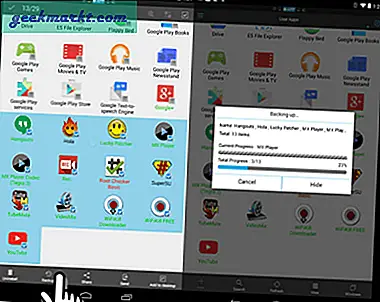
Relaterat: Topp 5 sätt att extrahera apk
6. Överför snabbt stora filer mellan två Android-enheter
Anslut de två androiderna under samma WiFi-nätverk. Om du inte har WiFi kan du skapa en hotspot från en enhet och ansluta den andra till den.
Starta sedan ES File Manager> välj de filer du vill överföra> tryck sedan på sändningsalternativet> det listar den andra Android, välj den och tryck på skicka.
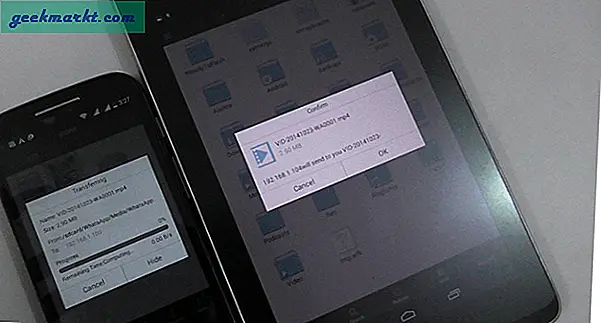
7. Ta bort förinstallerade systemappar [ROOT]
För att avinstallera systemappar, starta filutforskaren> rotutforskaren> slå på den> tryck på rotutforskningsnamnet> välj 'avinstallera systemapp' från pop-menyn.
Ett fönster öppnas med listan över alla systemappar, välj appen du vill avinstallera och tryck på avinstallationsappen längst ner.
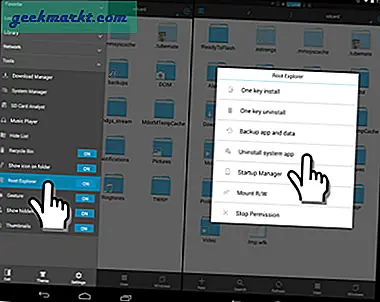
8. Installera valfri app som systemapp [ROOT]
Detta görs i två delar.
Först flyttar du apk (av appen som du vill installera) som en systemappmapp. För att göra detta kopierar du apk i urklipp och navigerar till Lokal> enhet> system> app och klistrar in din apk.
Den andra delen kräver att du ändrar dess tillstånd. För att göra detta, välj .apk du precis har klistrat in> tryck på "mer" längst ned till höger> välj behörighet> ändra behörigheten till vad som visas nedan.
Jag använder detta för att installera Cerberus - stöldskydd-appen, som en systemapp.
Läs detaljerad guide på Addictivetips.
9. Radera mönsterlås på Android [ROOT]
Android-mönster är butik är "gest.key" -fil som finns under Lokal> enhet> data> system. Om du tar bort den här filen inaktiveras ditt låsmönster.
Det här är coolt för att lura för dina vänner.
Det kan dock komma till hands om du glömmer ditt mönsterlås på en rotad enhet och skärmen är PÅ. Med detta trick kan du enkelt ta bort ditt mönster.
Och på baksidan, om du stänger av skärmen och inte känner till upplåsningsmönstret, blir det svårt att låsa upp den.
Jag har gått igenom samma situation en gång, men jag kunde inte komma ihåg detta. Som ett resultat slutade jag formatera min enhet.
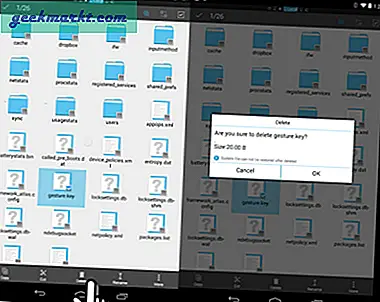
10. Öka din flappy fågelpoäng [ROOT]
Installera Flappy bird och spela den en gång. Nu, från din ES-filutforskare, navigerar du till flappy bird's datamapp. Den finns under Lokal> enhet> data> data> com.dotgears.flappy bird> shared_pref> flappyBird.xml.
Redigera filen flappybird.xml och placera valfri poäng som du vill ha under värdefältet. Spara ändringen och stäng filen. Nästa gång du öppnar flappy fågel ändras din poäng till vad du ställer in.
Inte användbart, men kul.
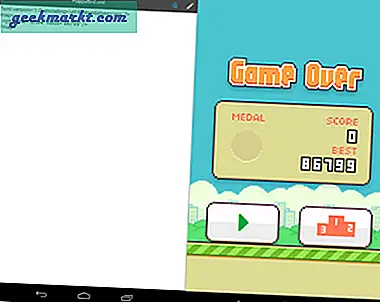
11. Skapa krypterade filer med lösenordsskydd
Om du har känslig data (som en privat video eller bilder) i din Android som du inte vill att andra ska se, är kryptering det bästa alternativet. Och du behöver inte ladda ner en extra app för det.
Med ES File Manager kan du kryptera valfri fil eller mapp med ett lösenord. Och när du väl har gjort det döljs innehållet automatiskt också från ditt galleri.
Glöm inte lösenordet, eller så är det nästan omöjligt att få tillbaka det.
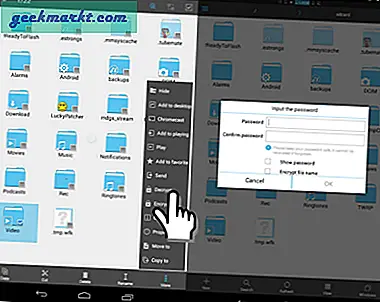
12. Redigera värdfiler på Android [root]
Liksom dator har Android också en värdfil som används för att mappa värdnamn till dess IP-adresser.
Men om du vill blockera en viss webbplats för dina barn (eller av någon annan anledning), kan du enkelt redigera värdfilen genom att mappa webbplatsens namn till localhost, dvs din Android.
Gå till din värdfil från enhet> system> etc> värdar. Redigera värdfilen med ES-textredigeraren och placera localhost-IP-adresserna (127.0.0.1) framför domännamnet på en webbplats som du vill blockera. (se skärmdump)
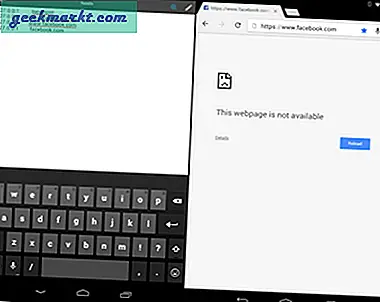
13. Spara filer direkt till din Dropbox och Google Drive
Mycket få människor vet att ES-fil utforskar inbyggt molnlagring. Detta är användbart eftersom du inte behöver installera tredjepartsapplikation för Dropbox eller Google Drive.
Dessutom är det mycket snabbare att flytta filer mellan molnlagring och ditt SD-kort eftersom den här funktionen är inbyggd direkt i din filhanterare.
14. Använd ES-filutforskaren som webbläsare
En annan mindre känd funktion i ES-filhanteraren är inbyggda internetappar som Facebook, Google och YouTube.
Nu är detta inte en ersättning för original Facebook-app eller webbläsare som Chrome. Men du kan använda den när dina vänner vill logga in på sitt konto och inte vill sjunga ut ditt.
Eftersom Facebook-inbyggda appen orsakar en enorm batteriförbrukning och har några av de sämsta behörigheterna har jag sett många människor avinstallera den ursprungliga appen och använda ES-filutforskaren för Facebook.
15. Montera Pen Drive på Android med ES-filhanteraren [root]
För att göra detta trick behöver du - OTG-kabel, rotad Android-enhet som stöder OTG-kabel, penna enhet, ES-filutforskare och stickmonterad Android-app.

Installera stickfästen på din Android och anslut USB-änden på otg-kabeln, till penna och mikro-USB-änden till din Android. Efter lyckad anslutning kommer appen att dyka upp en varningsruta med en lista över katalogen där du hittar dina filer i apputforskaren.
För steg för steg kontrollerar instruktionen den här artikeln på en grön bot.
REDIGERA 1
16. Extrahera innehållet i en Android-app
Detta är användbart när du spelar spelet på din Android och vill se dess musikfil, eller om du vill extrahera bilder från tapetappar etc.
Börja med att ta säkerhetskopian av appen, (se 5) och när du får apk extrahera den. Du kommer att märka ett par filer. Musik- och bildfiler finns vanligtvis i tillgångsmappen. Se skärmdumpen nedan.